Εάν χρησιμοποιείτε Mac και έχετε μια συσκευή Android, πρέπει να έχετε παρατηρήσει ότι δεν μπορείτε να το χρησιμοποιήσετε με τον ίδιο τρόπο που χρησιμοποιείτε τη συσκευή σας Android με υπολογιστή με Windows. Το macOS δεν υποστηρίζει συσκευές Android με το plug-and-play. Υπάρχει μια επίσημη εφαρμογή Google, που σημαίνει ακριβώς γι 'αυτό το σκοπό - Android File Transfer. Ωστόσο, η εφαρμογή είναι πρόβλημα, παρά λύση, και ως εκ τούτου δεν θα σας προτείνω να τη χρησιμοποιήσετε. Επομένως, εάν θέλετε να μεταφέρετε αρχεία μεταξύ του Mac και του τηλεφώνου σας Android, οι παρακάτω είναι οι διάφοροι τρόποι να το κάνετε:
1. Handshaker
Το Handshaker είναι μια εξαιρετική εφαρμογή, που θα σας επιτρέψει να συνδέσετε τη συσκευή Android με το Mac σας και να μεταφέρετε εύκολα αρχεία και φωτογραφίες μέσω καλωδίου USB. Για να μπορέσετε να μεταφέρετε αρχεία μεταξύ των δύο συσκευών, θα χρειαστεί να εγκαταστήσετε τόσο τα Mac όσο και τις εφαρμογές Android. Η εφαρμογή προσφέρει μια μεγάλη διασύνδεση και οι μεταφορές αρχείων είναι αρκετά γρήγορες. Προσπαθήσαμε να μεταφέρουμε ένα αρχείο βίντεο 1, 12 GB από το Mac μας σε μια συσκευή Android και πήραμε ταχύτητες που κυμαίνονταν από 8 έως 8, 3 MBps.
Για να ρυθμίσετε την εφαρμογή, θα πρέπει να ακολουθήσετε τα παρακάτω βήματα:
1. Εγκαταστήστε το Handshaker στον Mac σας. Εκκινήστε την εφαρμογή και, στη συνέχεια, συνδέστε το τηλέφωνο Android με τον υπολογιστή Mac με ένα καλώδιο USB. Η εφαρμογή Android πρέπει να εγκατασταθεί στο τηλέφωνό σας. Εάν δεν συμβαίνει, μπορείτε να το εγκαταστήσετε από έναν κώδικα QR στην εφαρμογή Mac.

2. Μόλις εγκαταστήσετε την εφαρμογή στη συσκευή σας Android, απλώς επανασυνδέστε τη συσκευή σας από το Mac σας και θα μπορείτε να δείτε όλα τα αρχεία και τις φωτογραφίες σας στην εφαρμογή Handshaker.

Τώρα, μπορείτε εύκολα να αντιγράψετε και να επικολλήσετε αρχεία μεταξύ του Mac και της συσκευής σας Android . Η εφαρμογή έχει καλή διασύνδεση και η μεταφορά αρχείων είναι μεγάλη. Η εφαρμογή θα σας αφήσει να διαχειριστείτε τα αρχεία, τις φωτογραφίες, τη μουσική σας και πολλά άλλα.
Λήψη για Mac (δωρεάν)
2. AirDroid
Το AirDroid είναι μια εφαρμογή που σας επιτρέπει να μεταφέρετε αρχεία μεταξύ συσκευής Android και Mac. Όχι μόνο αυτό, η εφαρμογή σας επιτρέπει επίσης να κάνετε πολλά άλλα πράγματα, όπως έλεγχος των μηνυμάτων σας, λήψη στιγμιότυπων οθόνης και πολλά άλλα. Μπορείτε ακόμη και να ενεργοποιήσετε την κατοπτρική ενημέρωση ειδοποιήσεων, έτσι ώστε οι ειδοποιήσεις του τηλεφώνου σας να αντικατοπτρίζονται στον φορητό υπολογιστή σας σε πραγματικό χρόνο. Η εφαρμογή είναι διαθέσιμη και ως εξειδικευμένη εφαρμογή Mac, αλλά μπορείτε απλά να χρησιμοποιήσετε τον πελάτη web AirDroid για να διαχειριστείτε το τηλέφωνό σας.
Για να μεταφέρετε αρχεία και δεδομένα χρησιμοποιώντας το AirDroid, απλά ακολουθήστε τα παρακάτω βήματα:
1. Εγκαταστήστε το AirDroid στη συσκευή σας Android. Στον Mac σας, πηγαίνετε στο client web του Airdroid . Στη συνέχεια, στη συσκευή σας Android, εκκινήστε την εφαρμογή και πατήστε στο εικονίδιο κώδικα QR .

2. Τοποθετήστε τη συσκευή σας στον κωδικό QR που εμφανίζεται στον πελάτη web AirDroid. Μόλις το τηλέφωνό σας αναγνωρίσει τον κωδικό QR, πατήστε στο " Sign-in " στη συσκευή σας Android.

3. Στο πρόγραμμα περιήγησης ιστού, μπορείτε να κάνετε κλικ στο "Αρχεία", για να αποκτήσετε πρόσβαση στα αρχεία που είναι αποθηκευμένα στη συσκευή σας Android.

Το AirDroid σάς επιτρέπει επίσης να εγκαταστήσετε αρχεία APK από τον υπολογιστή σας στη συσκευή Android, καθιστώντας το πιο εύκολο από το να μεταφέρετε το APK και, στη συνέχεια, να το εγκαταστήσετε. Η εφαρμογή έρχεται με πολύ περισσότερες δυνατότητες, αν και ορισμένες από αυτές είναι διαθέσιμες μόνο για premium χρήστες. Ωστόσο, αν ψάχνετε μόνο για διαχείριση αρχείων, τότε το AirDroid μπορεί σίγουρα να σας βοηθήσει να το κάνετε αυτό, και στη συνέχεια κάποιες.
Λήψη για Android και Mac (Δωρεάν, Τα πληρωμένα σχέδια ξεκινούν από $ 1, 99 / μήνα)
3. SHAREit
Το Shareit είναι μια άλλη εφαρμογή που μπορεί να σας επιτρέψει να μεταφέρετε αρχεία μεταξύ του Mac και της συσκευής σας Android. Η εφαρμογή λειτουργεί δημιουργώντας μια άμεση σύνδεση WiFi μεταξύ των συσκευών που μεταφέρουν αρχεία, έτσι ώστε να έχετε μια αξιοπρεπή ταχύτητα μεταφοράς. Θα χρειαστεί να εγκαταστήσετε την εφαρμογή Shareer, τόσο στο Mac όσο και στη συσκευή σας Android. Αφού το κάνετε αυτό, μπορείτε να ακολουθήσετε τα παρακάτω βήματα για να μεταφέρετε αρχεία μεταξύ του Mac και της συσκευής σας Android:
1. Εκκινήστε το SHAREit τόσο στο Mac όσο και στη συσκευή σας Android. Εάν θέλετε να στείλετε ένα αρχείο από το Mac σας, στη συσκευή σας Android, πατήστε στο "Λήψη" στη συσκευή σας Android.

2. Πατήστε στο " Σύνδεση σε Η / Υ " και κάντε κλικ στο " Go ".

3. Στη συνέχεια, πατήστε " Scan to Connect " και τοποθετήστε το τηλέφωνο προς τον κωδικό QR που εμφανίζεται από την εφαρμογή SHAREit στο Mac σας. Οι δύο συσκευές συνδέονται αυτόματα.

Τώρα, μπορείτε απλά να μεταφέρετε και να αποθέσετε αρχεία στην εφαρμογή Mac και θα μεταφερθούν στη συσκευή σας Android. Είναι πολύ εύκολο και λειτουργεί καλά. Ωστόσο, προσωπικά, δεν βρήκα το Shareit να είναι τόσο αξιόπιστο όσο το Handshaker ή το AirDroid.
Λήψη για Android και Mac (δωρεάν)
4. FTP
FTP ή πρωτόκολλο μεταφοράς αρχείων, είναι ένας άλλος τρόπος που μπορείτε να χρησιμοποιήσετε για τη μεταφορά αρχείων μεταξύ του Mac και της συσκευής σας Android. Εάν χρησιμοποιείτε μια εφαρμογή διαχείρισης αρχείων όπως ES File Explorer στη συσκευή σας Android, δεν χρειάζεται τίποτα άλλο. Μπορείτε να δημιουργήσετε ένα διακομιστή FTP στο Mac σας και απλά να συνδεθείτε με αυτό από τη συσκευή σας Android για να μεταφέρετε αρχεία μεταξύ των δύο συσκευών. Για να το κάνετε αυτό, ακολουθήστε τα παρακάτω βήματα:
1. Στον Mac σας, ξεκινήστε πρώτα το Terminal. Εδώ, πληκτρολογήστε " sudo -s launchctl load -w /System/Library/LaunchDaemons/ftp.plist ". Αυτό θα δημιουργήσει έναν διακομιστή FTP στο Mac σας.

2. Στη συσκευή σας Android, μεταβείτε στο ES File Explorer. Εδώ, πατήστε στο εικονίδιο χάμπουργκερ στο επάνω αριστερό μέρος. Στην ενότητα " Δίκτυο ", πατήστε " FTP ".

3. Εδώ, πατήστε στο " Νέα " στην επάνω δεξιά γωνία και, στη συνέχεια, πατήστε στο " FTP ".

4. Συμπληρώστε τις λεπτομέρειες του διακομιστή FTP.
- Κάτω από το διακομιστή, συμπληρώστε τη διεύθυνση IP του Mac σας. Για να το βρείτε, απλά πληκτρολογήστε " ifconfig | grep inet | grep 192 "

- Εισαγάγετε το όνομα χρήστη και τον κωδικό πρόσβασης . Αυτά θα είναι τα ίδια με τα διαπιστευτήρια σύνδεσης της Mac.
5. Αφήστε το υπόλοιπο των καταχωρήσεων ανέπαφο και πατήστε " OK ".

Ο διακομιστής σας θα προστεθεί στον ES File Explorer. Μπορείτε να πατήσετε στο διακομιστή στο ES File explorer για να εξερευνήσετε τα αρχεία στο Mac σας και μπορείτε να μεταφέρετε αρχεία και φακέλους μεταξύ του Mac και της συσκευής σας Android.

Μεταφέρετε εύκολα αρχεία μεταξύ Mac και Android
Αυτές ήταν μερικές από τις καλύτερες μεθόδους που μπορείτε να χρησιμοποιήσετε για να μεταφέρετε αρχεία μεταξύ και της συσκευής Android και του Mac σας. Υπάρχουν ασύρματες και ενσύρματες μέθοδοι που μπορείτε να χρησιμοποιήσετε. Ενώ οι ασύρματες μέθοδοι είναι συνήθως πιο εύκολες στη διαχείριση, οι ενσύρματες συνδέσεις συχνά προσφέρουν μια πολύ ταχύτερη (και πιο αξιόπιστη) μεταφορά δεδομένων μεταξύ των συσκευών. Λοιπόν, ποιες μέθοδοι χρησιμοποιείτε για τη μεταφορά αρχείων μεταξύ Mac και Android; Προσπαθήσατε να χρησιμοποιήσετε κάποια από τις μεθόδους που αναφέραμε σε αυτό το άρθρο; Αν αντιμετωπίζετε προβλήματα κατά τη χρήση αυτών των μεθόδων, ενημερώστε μας στην παρακάτω ενότητα σχολίων.
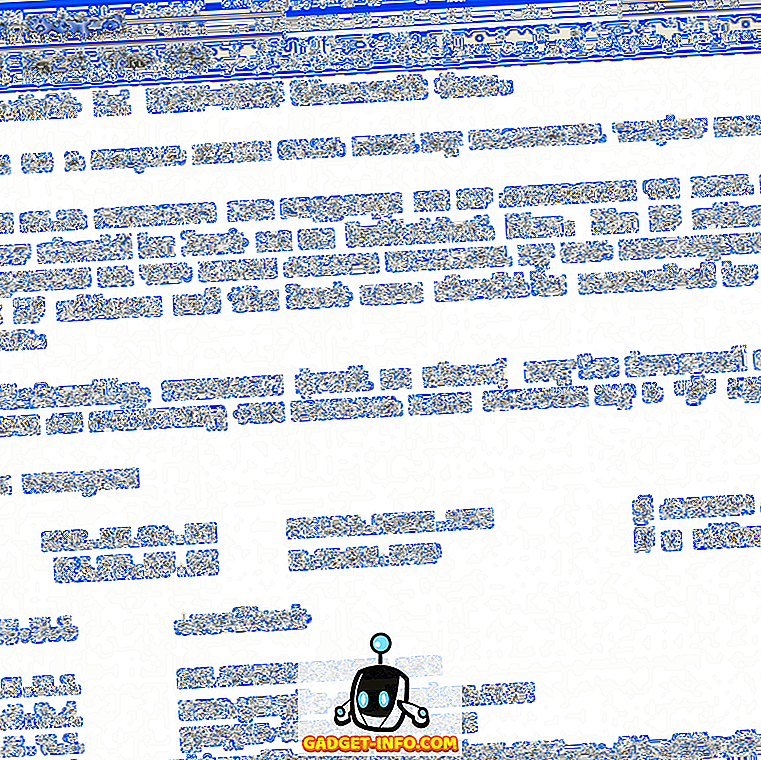


![Οι εκπληκτικοί tweets του αστροναύτη Chris Hadfield από το διάστημα [οργανωμένο]](https://gadget-info.com/img/more-stuff/858/astronaut-chris-hadfield-s-amazing-tweets-from-space.jpg)





